頻繁に旅行する人にとって、Google マップがどれくらいのデータを使用するかを理解することは、状況を大きく変える可能性があります。この記事では、さまざまなアクティビティ中のデータ使用量の詳細を掘り下げ、データ節約に役立つスマートなヒントを共有します。
ヨーロッパの新しい都市をナビゲートする場合でも、毎日の通勤でも、これらの洞察は情報を提供し、データを管理するのに役立ちます。読み進めて、効率的な Google マップの使用法の秘密を解き明かしましょう!
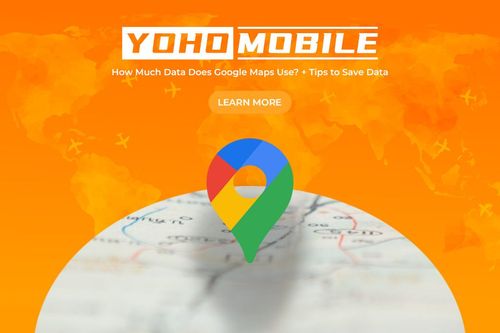
Image by Vecteezy
この記事の内容:この記事の内容:
- Google マップはデータを使用しますか?
- Google マップはどれくらいのデータを使用しますか?
- デバイスのデータ使用量を確認する方法
- データ使用量を最小限に抑える方法
- ヨーロッパでの Google マップの使用
- よくある質問
Google マップはデータを使用しますか?
はい、Google マップは、リアルタイムのガイダンス、交通状況の更新、位置情報サービスを提供するためにモバイルデータを使用します。アプリは、地図データをダウンロードし、場所を検索し、ルートを計算するためにインターネット接続が必要です。一部のデータはオフラインで使用するために保存できますが、ほとんどの機能では安定したデータ接続が必要です。
Google マップの GPS はどれくらいのデータを使用しますか?
Google マップは、移動距離と、衛星または標準マップビューやリアルタイムの交通情報などの使用状況に基づいて GPS データを使用します。平均して、Google マップは約 1 時間あたり 5〜10 MB を使用します。
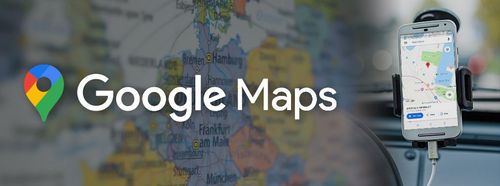
Google マップはどれくらいのデータを使用しますか?
Google マップで長時間運転すると、インターネット帯域幅を使用します。データ使用量をより単純な用語に分割してみましょう。
- 1 時間の運転あたり: 約 5〜10 MB。地図タイル、ルーティングの詳細、リアルタイムの交通状況が含まれます。
- 4 時間の運転: 約 20〜40 MB を使用します。
- 8 時間の運転: 長距離旅行では 40〜80 MB の使用が予想されます。
- 1 日あたり: 片道 1 時間の毎日の通勤で約 10〜20 MB。
- 1 か月あたり: 毎日の通勤時間に応じて、月間の使用量は 300〜600 MB になる可能性があります。
これらの見積もりは、データプランが限られている場合に、データ使用量を管理するのに役立ちます。

Google マップはデバイスでどれくらいのデータを使用しますか?
一般的に、iPhone と Android デバイスでのデータ使用量はほぼ同じです。iPhone と Android デバイスの両方でのデータ使用量の比較チャートを以下に示します。
| アクティビティ | データ使用量 (iPhone) | データ使用量 (Android) |
|---|---|---|
| 基本的なナビゲーション | ~5-10 MB/時 | ~5-10 MB/時 |
| 衛星ビュー | ~120-150 MB/時 | ~120-150 MB/時 |
| 交通状況の更新 | ~1-2 MB/時 | ~1-2 MB/時 |
| オフラインマップのダウンロード | 地域サイズによって異なります | 地域サイズによって異なります |
| ストリートビュー | ~2-5 MB/画像 | ~2-5 MB/画像 |
| ルートプランニング | ~0.1-0.5 MB/ルート | ~0.1-0.5 MB/ルート |
| ライブ機能(例:交通状況) | 継続的な小さな更新 | 継続的な小さな更新 |
デバイスのデータ使用量を確認する方法
Android の場合:
- 設定を開きます
- [ネットワークとインターネット] > [データ使用量] > [モバイルデータ使用量] に移動します
- Google マップを選択します
iPhone の場合:
- 設定を開きます
- [モバイル通信] に移動します
- 下にスクロールして Google マップを見つけます
データ使用量を最小限に抑える方法
Google マップでのインターネット使用量を最小限に抑えるには:
- オフラインマップのダウンロード: 旅行前にオフラインマップをダウンロードして保存します。
- バックグラウンドデータ使用量の制限: アプリがバックグラウンドで実行されている場合、データ更新を制限します。
- 地図のダウンロードを減らす: Google マップをオンラインで使用する必要がある場合は、表示する領域を制限して、ダウンロードされる地図の量を減らしてください。必要な詳細のみを表示するようにズームインします。
- 衛星ビューをオフにする: 衛星ビューは、標準のマップビューよりも多くのデータを使用します。レイヤーボタン(通常は正方形のスタックのように見えます)をタップし、「地図」を選択して、標準のマップビューに切り替えます。
- リアルタイムの交通状況の更新を無効にする: 役立ちますが、リアルタイムの交通状況の更新はデータを消費します。レイヤーボタンをタップして、「交通状況」レイヤーをオフにすることで、この機能を無効にできます。
つまり、このアプリが携帯電話でどれくらいのデータを消費するかを知っておくと便利です。さらに、ナビゲート中にデータ制限を超えないように、eSIM の使用を検討してください。eSIM は多くの利点を提供します。たとえば、ローカルデータパッケージを簡単に使用でき、ローミングコストを削減できます。

ヨーロッパでの Google マップの使用
ヨーロッパでのローミング中のデータ使用量は、他の地域と似ています。ただし、国際データとローミング料金は、ワイヤレス料金に大きな影響を与える可能性があります。コストを効果的に管理するために、現地の SIM カードまたはeSIMの使用を検討してください。

Image by Vecteezy
こちらもご興味があるかもしれません:
よくある質問
Google マップで 1GB のデータはどれくらい持ちますか?
1GB のデータは、設定と使用習慣に基づいて、約 100〜200 時間の運転に相当します。
データなしでマップを使用できますか?
はい、旅行前に必要な地図をダウンロードしておけば、Google マップをオフラインで使用できます。ただし、交通状況の更新やルートの変更などのライブ機能には、インターネット接続が必要です。
Apple Maps と Google Maps では、どちらが多くのデータを使用しますか?
どちらのアプリも同様の量のデータを使用します。ただし、各アプリの機能と地図ビューにより、データ使用量はわずかに異なる場合があります。
